电脑steam联网更新怎么办 确认网络连接后无法进行Steam更新
电脑steam联网更新怎么办,在现今快节奏的生活中,电脑成为了我们工作和娱乐的重要工具,而对于许多游戏爱好者来说,Steam是必不可少的游戏平台。当我们想要进行Steam联网更新时,有时却会遇到一些问题。其中一种常见情况是,在我们确认了网络连接正常后,却依然无法进行Steam的更新。这样的情况无疑让人沮丧,但幸运的是,我们可以采取一些简单的措施来解决这个问题。
确认网络连接后无法进行Steam更新
操作方法:
1.方法1:首先找到steam然后右击点击“属性”进入“steam属性”面板。

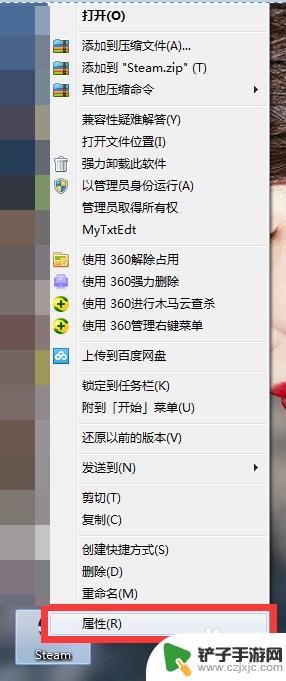
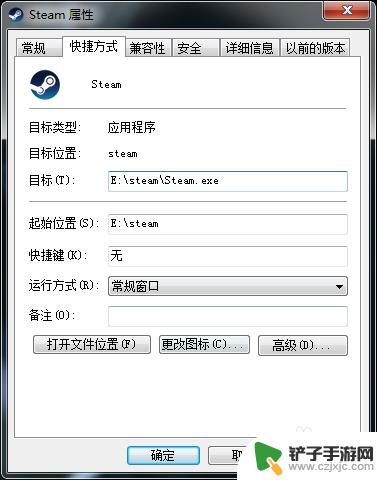
2.将“目标”E:\steam\Steam.exe 后 加上空格然后输入-tcp(详情见下图)点击确定即可解决问题。

3.方法2:上面的步骤做了没成功不要急,找到防火墙然后关闭掉防火墙。
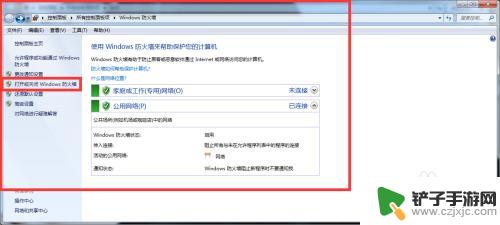
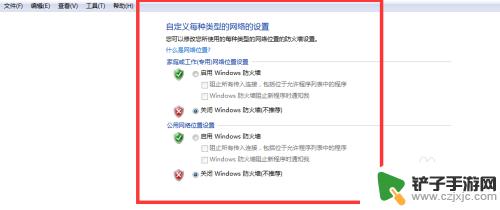
4.然后再找到steam以管理员模式运行,然后再打开steam属性界面。选择win7兼容模式运行,在把下面的管理员身份勾上即可。
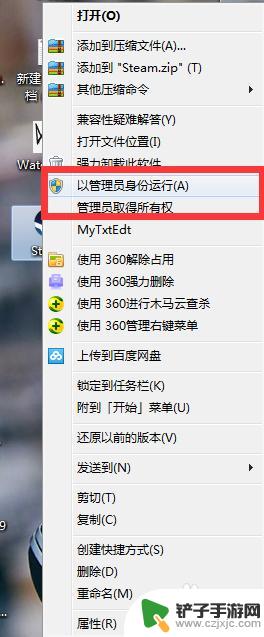

5.方法3:
打开CMD命令符,然后在弹出来的命令符中输入“ netsh interface ip set dns 本地连接 static 114.114.114.114”,"netsh interface ip add dns 本地连接 233.5.5.5"这两句话的意思是更改DNS命令,当然也可以手动去网卡内更改,更改后再次尝试打开steam即可解决问题。


6.方法4:如果还不行,那么删除steam文件夹中package中的所有内容,再次尝试进入steam。
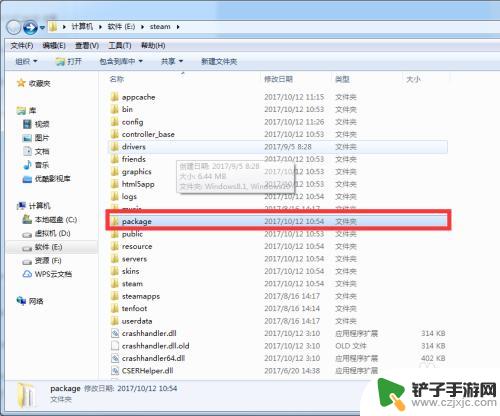

7.总结:其实说白了就是你网络与steam更新服务器无法进行数据传输,这种情况如果以上步骤都尝试了。那么直接用手机给电脑分享热点然后直接用流量更新绝对是可以解决问题的。特别是校园网用户基本上使用这个方法都可以。

以上就是今天为大家带来的电脑steam联网更新解决方案,希望对大家有所帮助,请持续关注本站,获取最新最全的游戏相关内容。














